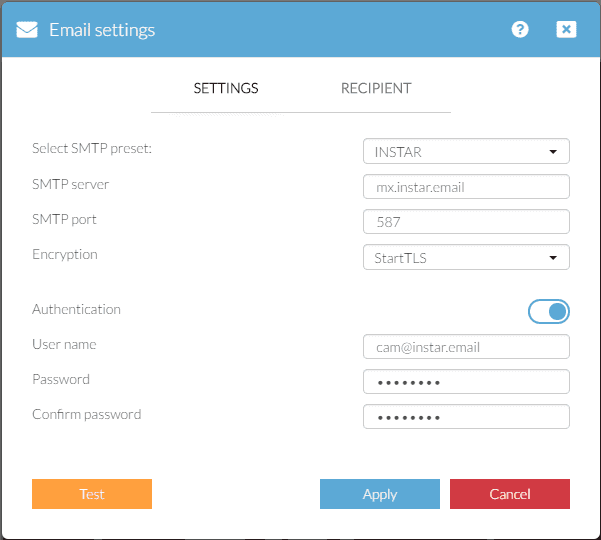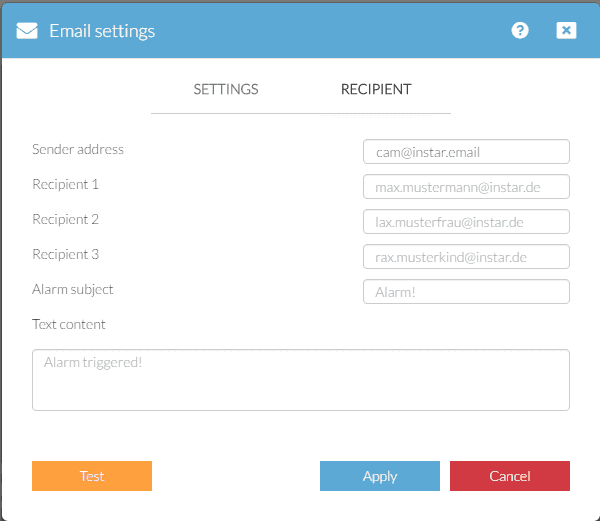Alarm Benachrichtigung
Einrichten und Aktivieren des E-Mail Alarms.
Schritt 01
Öffnen Sie zuerst die Email Einstellungen. in der Weboberfläche Ihrer Kamera. INSTAR bietet Ihnen einen Email Ausgangsserver zum - TLS verschlüsselten - Email Versand an Ihre persönliche Email Adresse. Um diesen zu nutzen, wählen Sie einfach das INSTAR SMTP Vorauswahl aus dem SMTP Vorauswahl Menü aus und bestätigen Sie die Einstellungen. Wechseln Sie danach auf den Empfänger Tab um Ihre persönliche E-Mail Adresse, einen Email Betreff und Text einzugeben - Fertig!
Natürlich können Sie auch den SMTP Server Ihres persönlichen E-Mail Anbieters nutzen. Sie finden eine Reihe von gängigen Anbieter im Vorauswahl Menü - und eine längere Liste hier. Verifizieren Sie bitte diese Daten auf der Homepage Ihres Anbieters und werfen Sie einen Blick in unsere Troubleshooting Anleitung, sollten Sie auf Schwierigkeiten stoßen.
Wenn Sie das INSTAR SMTP Vorauswahl aus dem SMTP Vorauswahl Menü auswählen, werden diese Felder automatisch für Sie ausgefüllt - ansonsten:
- SMTP Server: Geben Sie hier den SMTP Server Ihres E-Mail Provider ein. Meistens können Sie die Daten auf der Webseite Ihres E-Mail Providers finden. Ansonsten finden Sie hier eine Liste..
- SMTP Port: Geben Sie den Port an, den Ihr E-Mail Provider nutzt. Normalerweise ist das Port 25, 465 oder 587.
- Verschlüsselung: Aktivieren Sie diese Option, wenn Ihr Account SSL-Verschlüsselung nutzt.
- Authentifizierung: Für fast alle E-Mail Server muss dies auf Authentifizierung gesetzt werden, sodass Sie sich mit Ihrem Benutzernamen und Passwort identifizieren können.
- Benutzername: Bitte geben Sie den Benutzernamen Ihres E-Mail Accounts an.
- Kennwort: Bitte geben Sie das Passwort Ihres E-Mail Accounts an.
Bitte geben Sie die SMTP-Daten, sowie Ihre persönlichen Login-Daten Ihres E-Mail Accounts ein. Speichern Sie anschließend alle Einstellungen mit Bestätigen.
Schritt 2
Wechseln Sie danach auf den Empfänger Tab um Ihre persönliche E-Mail Adresse, einen Email Betreff und Text einzugeben - Bestätigen Sie die Eingabe und klicken Sie auf Testen.
Schritt 3
Folgen Sie im Anschluss der Bewegungserkennung Einrichtung um bei einem Alarm-Ereignis per Email benachrichtigt zu werden.
Kontrollieren Sie Ihre Kamera mit Alexa Endgerät
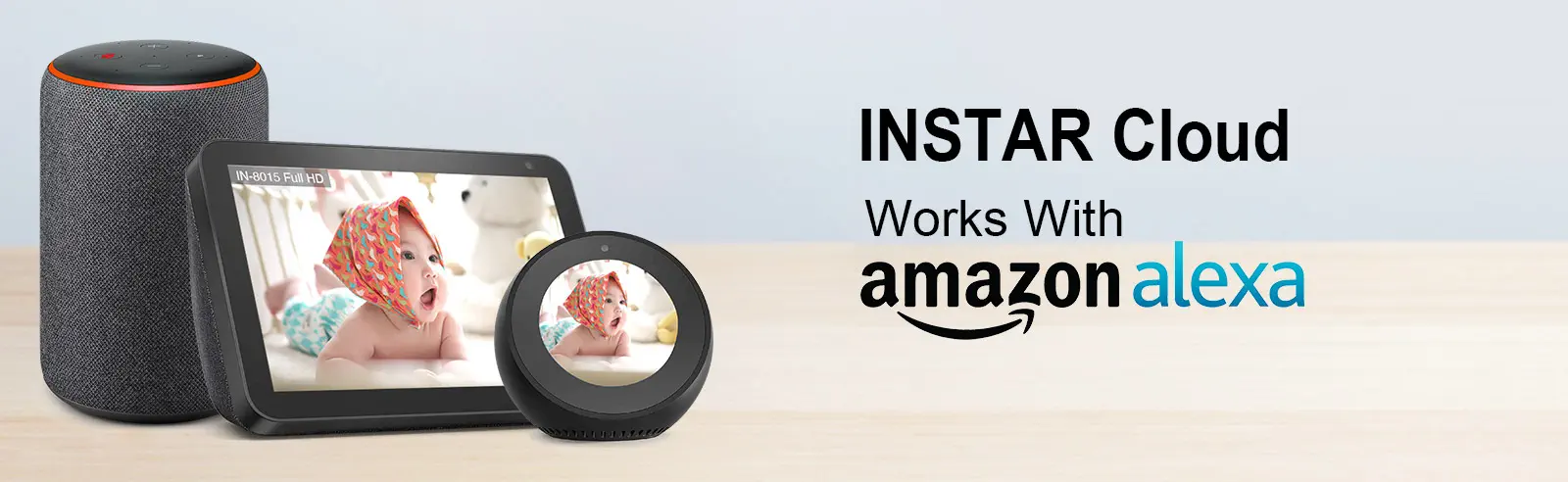
Wir bieten Ihnen im Alexa Skill Store sowohl einen INSTAR Cloud Skill als auch einen INSTAR Camera Skill an. Für die INSTAR Cloud Skill benötigen Sie nur ein INSTAR Cloud-Konto und ein Alexa-Gerät mit einem Display. Fügen Sie die Skill auf Ihrem Alexa-Gerät hinzu und nutzen Sie es direkt.
Kontrollieren Sie Ihre Kamera mit Ihrem iPhone oder iPad
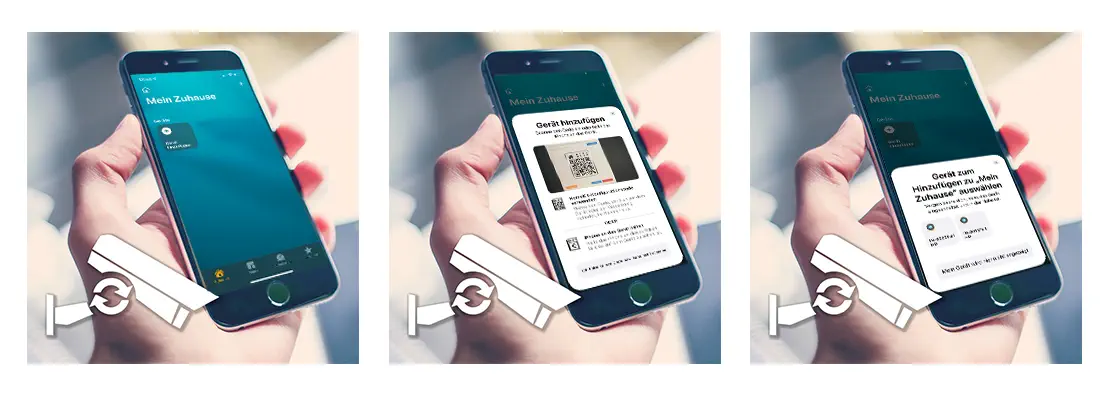
Die Anbindung an den Homekit Dienst steht ab der Firmware Version 3.2(361) (Juni 2021) für alle Full HD Modelle zur Verfügung. Sie können die Firmware Ihrer Kamera direkt über die Weboberfläche aktualisieren.
Diskutieren Sie diesen Artikel im INSTAR Forum !